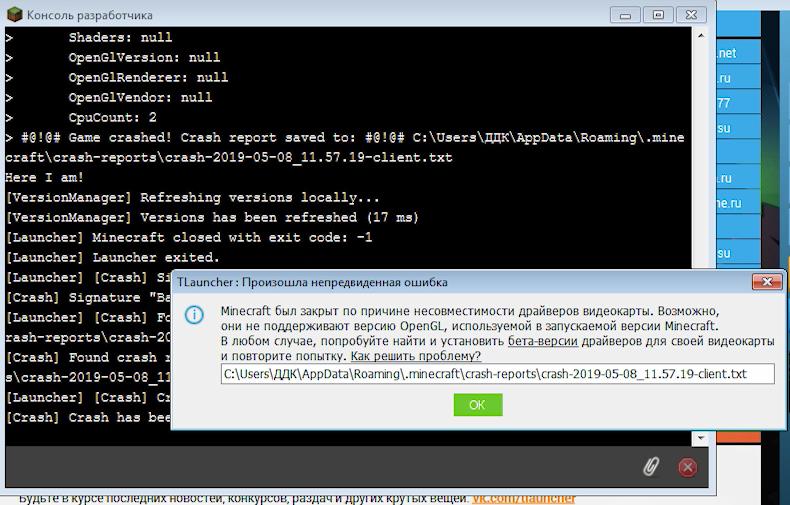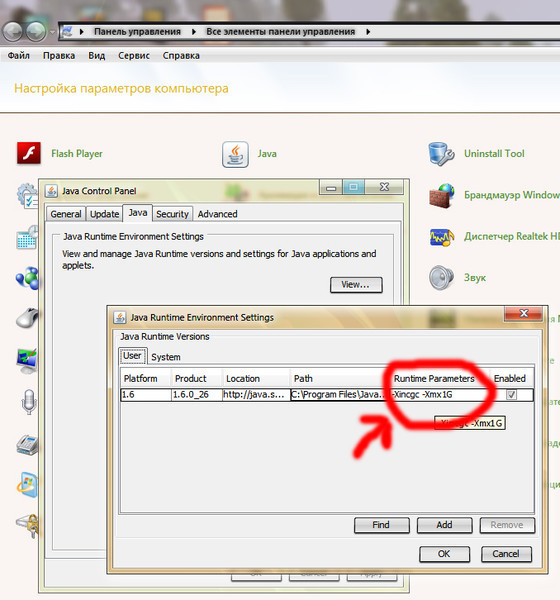- Простое руководство по быстрому исправлению поврежденных миров Minecraft
- Как исправить испорченный мир Minecraft за несколько простых шагов
- Решение 1 – Создайте новый мир
- Решение 2 – Попробуйте с Fixer Region
- Minecraft что то сломалось
- Что делать если вылетает Майнкрафт
- Основные причины вылета Майнкрафт
- Видео ответ
- Решение проблем в TLauncher
Простое руководство по быстрому исправлению поврежденных миров Minecraft
Исправить поврежденные куски или целые миры в Minecraft не обязательно сложно. Такие повреждения редко встречаются в ванильной версии игры, но моды время от времени ломают игру.
Если вы на этом получаете, мы уверены, что вы хотите восстановить испорченный мир, а не начинать с нуля. Есть несколько способов исправить поврежденные миры Minecraft, и мы предоставили вам два из них ниже.
Как исправить испорченный мир Minecraft за несколько простых шагов
- Создайте новый мир и получите данные
- Попробуйте с помощью Fixer Region
Решение 1 – Создайте новый мир
Первое, что вы можете сделать, если ваш мир Minecraft испортится, – это создать новый мир и использовать некоторые файлы данных для извлечения как можно большей части старого мира. Имейте в виду, что это относится только к миру, так как все ваши вещи и одежда не подлежат восстановлению. Что вам нужно сделать, это сделать резервную копию поврежденного файла сохранения и использовать некоторые из его файлов данных, чтобы восстановить его в новый
Выполните следующие действия, чтобы восстановить поврежденный мир Minecraft:
-
- В строке поиска Windows скопируйте и вставьте следующую строку и нажмите Enter:
- % AppData% \. Minecraft \ сохраняет
- В оставшейся части руководства мы назовем поврежденный мир World C. Скопируйте папку World C, переименуйте ее в World C и сохраните ее в папке S aves .
- Запустите Minecraft и воссоздайте испорченный мир как новый. Назовите это Blank, сохраните его и закройте Minecraft.
- Вернитесь в папку Saves (% appdata% \. Minecraft \ saves), и вы должны увидеть только что созданный пустой мир.
- Скопируйте следующие файлы из пустой папки в резервную копию World C:
- level.dat
- level.dat_mcr (не всегда присутствует)
- level.dat_old
- Session.lock
- Перезапустите Minecraft и загрузите World C.
- В строке поиска Windows скопируйте и вставьте следующую строку и нажмите Enter:
Решение 2 – Попробуйте с Fixer Region
Если у вас есть более старая резервная копия вашего мира, вы можете использовать Region Fixer, чтобы восстановить его или удалить все со своего сервера локально. Поврежденные миры приведут к сбою вашего сервера, и это последнее, что мы хотим. Что вам нужно сделать, это загрузить вашу резервную копию и серверный мир. Теперь вы можете использовать более старую резервную копию, чтобы восстановить мир, а не начинать с нуля.
- ЧИТАЙТЕ ТАКЖЕ: как исправить код ошибки Minecraft 5 на ПК с Windows
Вот как использовать Region Fixer:
-
- В панели управления мультикрафтом в игре выберите Файл , а затем Резервное копирование . Спасите свой мир и выйдите из игры.
- Загрузите свой серверный мир Minecraft на свой компьютер.
- Скачайте Region Fixer с Gitbub и распакуйте его.
- Откройте командную строку в извлеченном окне Fixer региона (Shift + правый клик) и введите следующие команды:
- CD
- egionfixer.exe -p 4 –delete-поврежден
- Не забудьте заменить « полный путь к каталогу » на путь к извлеченному фиксатору областей и « полный путь к папке мира » на путь к мировой папке .
- Загрузите свой мир снова с помощью инструмента FTP и ищите изменения.
С учетом сказанного мы можем завершить эту статью. Не забудьте поделиться альтернативными решениями или вопросами в разделе комментариев ниже. Если вы все еще сталкиваетесь с ошибкой, рассмотрите возможность размещения вашего запроса на официальном форуме или обратитесь в службу поддержки.
Источник
Minecraft что то сломалось
Если Вы испытываете проблемы при работе с нашим лаунчером TLauncher. То в этой теме можно их решить.
. Внимание . Перед тем, как сюда что-нибудь написать, прочитайте статью на нашем сайте про самые частые ошибки и их решения: http://ru-m.org/gaydy-minecraft/12489-reshenie-proble.. . В 80% случаях там будет решение вашей проблемы.
Если же, Вы не нашли ответа, то пишите сообщение в соответствии инструкции: http://ru-m.org/gaydy-minecraft/12489-reshenie-proble..
Самая частая ошибка, решается она так:
— Не запускается игра, в консоли последние строки:
Error occurred during initialization of VM
Could not reserve enough space for 1048576KB object heap
Java HotSpot (TM) Client VM warning: using incremental CMS
[. ]
Ошибка связана с выделением оперативной памяти лаунчеру. Для решения, нажимаем «Настройки» -> «Дополнительно», находим надпись «Выделением памяти», пробуем изменять значения до тех пор, пока игра не запустится, конечно после каждого изменения сохраняя и пробуя запускать.
у меня пишыт ошибку вот такую
Minecraft was unable to start because it failed to find an accelerated OpenGL mode.
This can usually be fixed by updating the video card drivers.
-— BEGIN ERROR REPORT 7fe0271 ———
Generated 19.04.15 15:15
— System Details —
Details:
Minecraft Version: 1.4.7
Operating System: Windows 7 (x86) version 6.1
Java Version: 1.8.0_45, Oracle Corporation
Java VM Version: Java HotSpot(TM) Client VM (mixed mode), Oracle Corporation
Memory: 67080608 bytes (63 MB) / 125042688 bytes (119 MB) up to 523501568 bytes (499 MB)
JVM Flags: 5 total; -Xmx512M -XX:+UseConcMarkSweepGC -XX:+CMSIncrementalMode -XX:-UseAdaptiveSizePolicy -Xmn128M
AABB Pool Size: 0 (0 bytes; 0 MB) allocated, 0 (0 bytes; 0 MB) used
Suspicious classes: No suspicious classes found.
IntCache: cache: 0, tcache: 0, allocated: 0, tallocated: 0
LWJGL: 2.9.0
OpenGL:
Источник
Что делать если вылетает Майнкрафт
Основных причин которые могли бы привести к вылету Майнкрафт может быть несколько. Некоторые из них вполне очевидны, а для выявления других придется копнуть поглубже. Давайте рассмотрим самые распространенные причины вылета.
Основные причины вылета Майнкрафт
Не совместимые моды. По этой причине игра может не запуститься совсем и при этом выпадет список логов из которых можно будет понять причину.
Решение — удалить моды, сменить сервер, найти аналогичные моды.
Устаревшая версия Java. Это программа очень важна для нормальной работы Майнкрафт. С устаревшей Java игра может крашиться и вылетать, поэтому стоит следить за своевременным обновлением Java.
Решение — попробуйте обновить Java на официальном сайте или переустановить ее.
Устаревшие драйвера. В некоторых случаях устаревшие драйвера так же могут быть причиной краша игры.
Решение — проверьте о обновите драйвера на вашем ПК. Сделать этом ожно при помощи специальных программ вроде DriverPack, Driver Booster и других.
Не хватает памяти. Иногда вам может просто не хватать оперативной памяти, особенно если железо на вашем ПК слабое, и при запуске игру открыты другие программы или браузеры.
Решение — Откройте Пуск — Панель Управления — Java, в появившемся окне выбираем вкладку «Java», там будет кнопка «View», нажимаем на нее, в появившемся окошке в строке под вкладкой «Runtime Parameters» прописываем к примеру это: -Xincgc -Xmx1G, это увеличит лимит памяти java до 1гб, но лучше увеличить хотя бы до 3-х.
Видео ответ
Источник
Решение проблем в TLauncher
Если у вас появились вопросы при использовании нашего TLauncher, то в этой новости мы собрали наиболее частые проблемы и их решения.
— А это платно?
Нет, это бесплатно.
— Что делать, если TLauncher или Minecraft отказывается работать?
1) Переустановить Java с сайта http://java.com
2) Скачать последнюю версию TLauncher:
3) Удалить файл настройки
/.tlauncher/ru-minecraft.properties
4) Удалить папку
/.minecraft/ (см. пункт 5)
5) Пути к нужным папкам:
— В Windows: . \%Папка пользователя%\AppData\Roaming\
— В Linux: /home/%Имя пользователя%/
— В MacOS: /home/%Имя пользователя%/Library/Application Support/
(!) Если у Вас есть важные файлы в папке Minecraft, сделайте их резервную копию.
— Не запускается игра, в консоли последние строки:
Error occurred during initialization of VM
Could not reserve enough space for 1048576KB object heap
Java HotSpot (TM) Client VM warning: using incremental CMS
[. ]
Ошибка связана с выделением оперативной памяти лаунчеру. Для решения, нажимаем «Настройки» -> «Дополнительно», находим надпись «Выделением памяти», пробуем изменять значения до тех пор, пока игра не запустится, конечно после каждого изменения сохраняя и пробуя запускать.
* на скриншоте количество выделяемой памяти стоит для примера, у вас может запуститься только на других значениях.
— Что делать, если TLauncher не запускается?
1) Скачайте лаунчер заново, так как это может быть связано с ошибкой при скачивании/обновлении исполняемого файла.
2) Переместите исполняемый файл TLauncher в папку, в пути которой нет спец. символов (!, ?, @. ) и символов, которых не поддерживает стандарт ASCII (то бишь кириллицы, иероглифов и других не латинских букв).
3) Удалите Java и скачайте более новую версию. Если таковой нет, просто переустановите имеющуюся.
— Как установить 32-битную / 64-битную Java на Windows?
1) Откройте страницу загрузки:
Java 7: ТУТ .
Java 8: ТУТ .
2) Жмакните «Accept License Agreement»
3) Выберите и скачайте нужную версию
Для Java 7: Windows xAA jre-7uNN-windows-xAA.exe
Для Java 8: Windows xAA jre-8uNN-windows-xAA.exe
. где AA – разрядность (32 или 64, выберите нужный), NN – номер апдейта (чем больше, тем лучше и новее).
4) Установите как обычную программу.
5) Готово!
— Как установить скин?
Купить игру и установить в профиле на официальном сайте.
— Почему мой скин отображается криво?
Начиная с версии 1.8 используется другой формат скинов, который не поддерживается в более ранних версиях.
— Почему мой скин — баба Алекс?
Скин вычисляется по идентификатору вашего ника. Тип скина может быть сменён только из личного кабинета на Minecraft.net , то есть для этого нужно купить игру.
— Я поставил скин по нику, почему он не отображается?
С введением новой системы скинов (с версий 1.7.5+), скин перестал отображаться у пиратов.
— Где взять моды?
У нас на сайте, в разделе Моды.
— Как установить моды?
Читайте инструкцию в новости с модом.
— Где папка «bin», файл «minecraft.jar»?
После выхода Minecraft 1.6 (которая вышла больше года назад, слоупоки) папка «bin» заменена на папку «versions/Номер_версии/», а «minecraft.jar» на «versions/Номер_версии/Номер_версии.jar» соответственно.
— Версии с Forge (до 1.7.10) не запускаются вообще. Или при их запуске лаунчер перезапускается (закрывается и снова открывается).
Возможно, у тебя установлен один из апдейтов Java 8, который имеет известный баг сортировщика.
Патчинг Forge
1) Скачай один из перечисленных файлов:
– Для Forge 1.6.4 #965: ТУТ .
– Для Forge 1.7.2 #1121 / #1147: ТУТ .
– Для Forge 1.7.10 #1208: ТУТ .
(!) Для новых версий Forge 1.7.10 патч не требуется.
2) Открой папку Minecraft, кликнув на иконку папки в главном меню TLauncher.
3) Последовательно перейди в папку libraries/net/minecraftforge/minecraftforge/
4) Найди папку, окончание имени которого совпадает с номером патча.
Например, ты скачал патч для Forge 1.7.2 #1121 / #1147: тебе нужно открыть папку 1.7.2-10.12.2.1121 (или 1.7.2-10.12.2.1147, как там будет; если есть обе папки, применяй патч к обоим)
5) Открой JAR-файл, находящийся в этой папке любым архиватором. Удали папку META-INF/. Открой папку cpw/mods/fml/relauncher/ и скопируй в неё файл, который ты скачал. Согласись на замену и закрой архиватор.
6) Готово 🙂
Установка Java 7.
1) Удали Java 8:
– Панель управления -> Программы и компоненты -> Java 8 Update xx -> Удалить
2) Установи Java 7, если она не установлена:
– Перейди по этой ссылке: http://www.oracle.com/technetwork/java/javase/downloa..
– Нажмите «Accept License Agreement»
– Если у тебя 64-битная система, выбери «Windows x64 (jre-7uXX-windows-x64.exe)». Если нет, то выбери «Windows x86 Offline (jre-7uXX-windows-i586.exe)».
* На месте XX любое двузначное число от 51 до 99.
– Запусти загруженный файл
— Не могу играть на сервере!
1) Если выходит ошибка «связанная чем-то там с java», то попробуйте отключить антивирус и/или брандмауэр и проверьте подключение к Интернету.
2) Если выходит ошибка «Bad Login» или «Invalid session» («Недопустимая сессия»), то ошибка связана с тем, что сервер использует премиум-модель авторизации, то есть пиратов (или просто людей с другими лаунчерами), на этот сервер не пустят. Попробуйте войти на этот сервер с использованием лаунчера, который предлагается на сайте/странице этого сервера, либо используйте официальный.
— Не могу играть по локальной сети: пишет «Недопустимая сессия»
«Открыть» сервер для сети могут только премиум-пользователи. Создайте отдельный сервер (У нас есть статья как создать сервер Майнкрафт) и в его настройках пропишите online-mode=false
— Антивирус avast! блокирует трафик TLauncher. Что делать?
Настройки -> Активная защита -> Веб-экран -> Сканировать трафик только через известные браузеры
— Антивирус Касперского блокирует загрузку ресурсов. Что делать?
Добавьте в белый список Анти-баннера адрес: http://resources.download.minecraft.net/ad/ad*
— Что делать при «Minecraft closed with exit code: -805306369»?
Лаунчер сам консультирует Вас по этому вопросу
У этой ошибки нет строго определённой причины.
Но мне известно, что она имеет место:
— Преимущественно на версиях >1.6.4
— При попытке сломать стекло
— После установки текстур-пака (с сервера)
— Техническая причина: из-за ошибки выделения памяти (PermGen, все дела).
Возможные решения:
— Нажмите галочку «Обновить клиент» и нажмите «Переустановить». Таким образом Вы даёте лаунчеру шанс обнаружить поврежденные файлы и скачать их заново.
— Удалите моды и ресурс-паки. Да, они тоже могут наложить свои лапы на сложившуюся ситуацию
— Можете отключить звук в настройках самого Minecraft. Вы будете играть без звука, зато без вылетов.
— Как установить Forge самостоятельно?
1. Перейдите на этот сайт: http://files.minecraftforge.net/
2. Найдите нужную версию Forge
3. Скачайте «Installer» выбранной версии
4. Запустите его, нажмите «OK»
5. .
6. Profit! Установленные таким образом версии Forge обычно находятся в конце списка версий.
— Как установить OptiFine самостоятельно?
1. Перейдите на этот сайт: http://optifine.net/downloads
2. Найдите нужную версию OptiFine и скачайте её. Рекомендуется редакция «Ultra»
3. Запустите файл, нажмите «Install»
4. .
5. Profit!
— Как установить LiteLoader самостоятельно?
1. Перейдите по этой ссылке: http://www.liteloader.com/download
2. Найдите нужную Вам версию и скачайте её
3. Запустите загруженный файл и выберите версию, на которую надо установить LiteLoader. Примечание: если Вы устанавливали Forge способом выше, то установщик автоматически найдет её. Таким образом, если Вы хотите совместить Forge и LiteLoader, то либо выберите Forge в списке версий, либо щёлкните по галочке «Chain to Minecraft Forge».
— Как установить ForgeOptiFine (и/или OptiForgeLiteLoader) самостоятельно?
1. Скачайте Forge, OptiFine и LiteLoader (при желании) нужных Вам версий (см. выше)
2. Установите и запустите Forge (обязательно), LiteLoader (при желании)
3. Положите OptiFine в папку mods/
4. .
5. Profit! При запуске Forge, OptiFine и LiteLoader (если есть) включат режим взаимной совместимости (или нет)
— Я обновил лаунчер, а у меня пропали все аккаунты/сохранения/сервера/плюшки. Что делать?
Начнём с того, что ничего не пропало. Обновился ТОЛЬКО лаунчер и ТОЛЬКО файл его конфигурации.
Скорее всего, ты поместил папку Minecraft не в стандартную директорию, а в какое-то другое место. Вспомни, где всё это дело лежало, и в настройках лаунчера в поле «Директория» укажи на него. Ничего трудного. Лаунчер снова начнёт работать по старому пути.
0) Прочитайте FAQ выше и попробуйте все варианты решения наиболее частых проблем. Если же не помогло, читаем дальше.
Источник